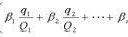[Office2003新实例:打包刻录]大家知道,如果要在没有安装PowerPoint的电脑上播放演示文稿,可利用软件的“打包”功能来实现,在即将登台的PowerPoint 2003中,这一功能得到了较大的改进,可以将演示文稿、播放器...+阅读
DVDRAM
能刻录
支持的盘片应该还比较多!
刻录大家喜欢用Nero、UltraISO、Ones等等
前面的DVD-ROM是习惯性的称呼,就像我们叫“光驱”也可以指刻录光驱
DVD-ROM是只读的、刻好的盘子
DVD-RAM也是一种刻录盘
很像U盘,可以随意擦写
不像CD-R、DVD+R、DVD-R只能写一次
也不像CD-RW之类有限制
不过一般刻盘都买DVD+R、DVD-R、CD-R这种一次性的,刻完就固定,只能读取无法更改
CD-RW、DVD-RW之类我觉得其实并不好用
重写一次空间就有损耗
并且有重写次数限制
很少有人买DVD-RAM,比较贵不说,光驱的寿命还是比不上U盘的~但拿来备份数据不错
刻录系统光盘需要什么软件
常用的镜像文件类型:
1、ISO
这种格式的镜像扩展名为.ISO,是以ISO-9660格式保存的光盘镜像文件,是最常见的光盘镜像格式,大家对ISO9000质量体系认证有印象吗?一个含义,标准出自一家----ISO,即国际标准化组织。所以各种常用的刻录软件均支持ISO文件直接刻录光盘。可以用WinISO、UltraISO打开,并进行编辑。WinRAR亦可读,但不能写。如果用WinRAR读出,再刻盘,则会损失光盘信息,非常不可取!
2、IMG
当用光盘复制软件CloneCd对光盘做镜像时,会生成三个主文件名相同但扩展名不同的文件,扩展名分别是.ccd .img及.sub。其中ccd文件是CloneCD的控制文件,img是数据镜像,sub为子通道数据。CloneCd对于一些加密光盘的复制几乎无坚不摧,当用其它刻录工具不能复制光盘时,就可以先用这款软件制作成镜像然后再刻录。
注意:三个文件必须放在同一文件夹下才能正常使用。
3、VCD
这种格式的镜像是虚拟光驱Virtual Drive生成的,这种以VCD为扩展名的文件并不能支持刻录软件直接刻录,一般只能当虚拟光盘使用。如果刻录的话可以用虚拟光驱加载后使用刻录软件的“光盘复制”功能刻录,源光盘选虚拟光驱,目标光盘选放入空白盘片的物理光驱。
4、NRG
这是大名鼎鼎的刻录软件NERO BurningRom产生的镜像格式,可以使用NERO的“刻录映像文件”功能来刻录。只是NERO对加密光盘制作镜像的能力较差。
5、MDS、MDF
这是Alcohol120%生成的镜像格式,Alcohol120%同时具有虚拟光驱和刻录两方面的功能,当我们用Alcohol120%对光盘制作镜像时,会生成文件名相同而扩展名不同的两个文件,扩展名分别时MDS、MDF,其中mds为光盘内容表,mdf为镜像文件。这种镜像格式对加密光盘支持比较好。
注意:MDS和MDF文件同样需要放在同一个文件夹下才能使用
6、BIN
CDRWIN的专用格式,当我们用CDRWIN对物理光盘制作镜像时,会产生文件名相同而扩展名不同的两个文件,扩展名分别为CUE、BIN,CUE是索引文件,BIN为镜像文件,另外CD Manipulator 2.6.7也是一个极好的CD镜像制作工具的新版本,能够读取光盘数据,制作出bin+cue的镜像。
7、CDI
CDI:Paragon CD Emulator虚拟光驱软件所使用的光盘镜像文件。
8、BWT
Blindwrite产生的镜像格式。
9、CIF
这是早年与nero并驾齐驱的Easy CD Creator产生的镜像格式。
10、LCD
虚拟光驱CDspace产生的文件格式,CDspace 操作简单,可支持23个虚拟光驱,而且还有网络功能。在增加减少虚拟光驱数目时不需要重启动机器。支持把ISO文件转换LCD文件。
11、FCD
Virtual CD产生的文件格式,这个软件有较好的兼容性,能够支持许多软件所制作的镜象文件,如 Nero、BlindRead、Easy-CD Creator、CDR-Win、Virtual CD-ROM、CloneCD 等。
12、MCD
碟中碟虚拟光驱产生的镜像格式,这种格式对StarForce加密光盘支持相当好。
如果只是刻录写资料软件等,直接刻录就可以。
刻录光盘应该用什么软件呢我的电脑上有个NERO这个怎能用啊!
一、刻录普通数据光盘 1.选择光盘类型 将需要刻录的文件拷贝到一个新文件夹中(如临时刻录文件夹),将刻录盘 (CD-R或CD-RW)插入刻录机。启动Nero,首先出现的是'Nero向导”。 我们选择“编辑新的光盘”。然后按照提示依次选择“数据光盘→编辑新的数据光盘”,此时Nero向导提示我们点击“完成”进入主界面。 提示:建议刻录前对C盘与D盘进行一次磁盘检查与整理的操作,并用杀毒软件对系统进行扫描。
2.编辑刻录文件 Nero的主界面除了标题栏、菜单栏、工具栏之外,中间那两个类似资源管理器的窗口便是工作区——左边的窗口是刻录窗口,右边的窗口是“文件浏览器”,只要在该窗口中找到要刻录的文件,然后拖放到左边的刻录窗口,便完成了刻录光盘的编辑工作。 以刻录D盘“临时刻录文件夹”中的数据为例,首先我们在“文件浏览器”中展开 D盘,选中“临时刻录文件夹”,此时“文件浏览器”右边的窗口栏中便出现了该文件中所有的文件。
然后在“文件浏览器”中选中需要刻录的文件,按住鼠标左键不放,将其拖放到主界面最左边的那个“刻录窗口”中就行了。 提示:也可以在“文件浏览器”中右键单击要刻录的文件或文件夹,选择右键菜单中的“复制”,然后将鼠标移到“刻录窗口”,右键单击该窗口的空白区域,选择右键菜单中的“粘贴”。 当我们往“刻录窗口”添加文件时,主界面下面的信息栏还有一条变化的蓝色线条,它显示的就是当前“刻录窗口”中所有文件的总容量。
由于目前大部分刻录盘的容量都是650MB,所以信息栏的“650MB”处有一条黄色的标示线;不过市场上也有部分刻录盘的容量为700MB(普通刻录盘的极限容量),所以信息栏的“700MB”处有一条红色的警告线。 如何确定刻录盘的容量呢?首先可通过刻录盘的性能标示来确定,一般刻录盘都标有“650MB”或“700MB”等字样;另外也可通过Nero来检测:点击菜单栏中的“刻录机”,选择下拉菜单中的“光盘信息”(快捷键:Ctrl+I),很快就会弹出一个信息窗口。
3.正式刻录 编辑好刻录文件之后即可开始正式刻录:点击工具栏上的(刻录)按钮,或者点击“文件→写入光盘”,便进入了刻录界面。 Nero给了我们三个选择: 测试:由Nero对刻录进行模拟操作,以便检查待刻文件是否惺荽砦螅? 测试并刻录:先对待刻文件进行模拟刻录,如没有错误的话则正式刻录; 刻录:不进行模拟刻录直接刻录。
为保证成功刻录,建议选择“测试并刻录”。 提示:当Nero进行刻录时,一定得等到Nero弹出一个“刻录完毕”的信息窗口才能确认刻录完成,中途不要去按刻录机的退盘按钮。
二、刻录音乐CD光盘 将自己收录的好歌刻录成一张“珍藏版'CD是许多音乐爱好者的梦想,知道了刻录数据光盘之后,我们就可以利用Nero刻录这样的CD了。 常规的刻录软件在刻录CD时只能刻录 WAV格式的音频文件,而Nero的功能要强大得多——不仅支持WAV,还支持将MP3直接刻录成CD。
启动Nero向导后,选择“编辑新的光盘”,然后选择“音频光盘”,此时Nero向导会提示你:不建议使用 CD-RW来制作音乐CD,因为有很多音响不能读取这种光盘。 点击“完成”按钮后,便进入了主界面——窗口的右边仍然是“文件浏览器”,不过左边的“刻录窗口”变成了“轨道”模式。 首先通过“文件浏览器”找到需要刻录的音乐文件(WAV、MP3、DAT等格式的音频文件),然后用鼠标将这些文件拖放到左边的“刻录窗口”中。
Nero的转换功能非常强大,当你将MP3拖放到“刻录窗口”时,它已经对MP3进行了检测与转换,此时状态栏会显示要刻录的音轨所占用盘片容量的大小及文件信息。 Nero的强大不仅仅体现在音频格式的转换上,它还自带了音频编辑软件——在“刻录窗口”选中一首歌,点击“刻录窗口”上的“编辑”按钮便能启动Nero的音频编辑软件。 在对音频进行整理、编辑之后,点击工具栏上的“刻录”按钮便能刻录CD了。
三、复制光盘 首先将要刻录的源盘(母盘)插入光驱中,然后再插入一张空白刻录盘到刻录机中。 启动Nero向导,选择“复制光盘”,然后确定源盘所在的位置(选择源盘所在的光驱)就行了。 有一点要注意——界面的左下角有一个“快速复制”选项,当选中它后,Nero在复制光盘时会直接将源盘中的文件刻录到刻录盘中。由于直接复制容易出现问题,所以不建议选取此模式。
四、刻录引导光盘 Windows 98启动软盘大家都很熟悉,引导光盘简单点说就是启动盘的光盘版。 这种光盘能从光驱引导计算机启动,因此用它来代替启动软盘非常实用。 1.准备启动软盘 引导光盘需要第三方磁盘提供引导程序才行,首先准备一张Windows 98启动软盘。 2.设置参数 启动Nero向导后,点击画面右下角的“关闭向导”便进入了Nero的“专家模式”。
该窗口的左侧是功能列表框,里面依次放置了CD-ROM、音频CD、VCD等功能按钮,当点击某个按钮后,窗口的右侧就会出现相应的设置选项卡。 将Windows启动软盘插入软驱后,在功能列表框中点击'BOOT'按钮,此时窗口的右侧出现七个相关的设置选项卡。 在这七个选项卡中,最重要的是后...
以下为关联文档:
一不慎飞盘网友刻录技巧分享电脑硬盘爆满,想与朋友分享近期游玩的DV这些问题怎么解决?相信大多数朋友都会选择通过刻录成盘片的方法搞定。目前,在市场上DVD刻录机在电脑配件中已经取代了DVD-ROM的地位,越来...
原来刻录就是这么简单的事情很多人认为刻录很神秘,其实用Nero,就能让刻录变得非常简单!一、看容量在刻录前首先要对光盘容量了如指掌,这样才能有的放矢。将刻录光盘放入光驱,点击“开始→程序→Nero→工具...
请高手指教用U盘装linux系统高手喔1.下好Linux系统镜像后,用UltraISO以制作可引导启动盘的形式,将Linux系统镜像写入U盘(U盘上原有数据将被清除,请做好数据备份)。 2.重启电脑并将第一启动设备改为U盘,U盘内的引导...
请高手指教任九缩水软件的使用方法操作步骤: 1。单击“足彩”主面板工具栏中的“缩水”按钮。 2。确保已进入“缩水”页面,再单击“缩水”按钮。 3。在面板左栏的“足彩对阵”中选择您需要的期数,再从“胜”、“...
怎么使用Nero 11刻录系统光盘一、刻XP系统要使用CD(或DVD)光驱和CD-R光盘,这类光盘标准容量是700MB,正好在一张盘上刻一个完整的XP系统,买时要买质量好一点的,质量好的光盘不但能保证刻700MB以内的文件,还能超...
NERO11如何刻录DVD光盘必须是nero7 还有你必须是DVD 驱动器 还有你要有一张DVD 盘 再下来说就双击打开nero 再选 DVD 再选视频 再选 制作自己的DVD 视频 再下面就KE 1.Nero程序主界面: 2.在左栏选...
狸窝dvd刻录软件怎样刻录dvd步骤方法 由于功能太多,大家可以亲自试试,这里挑主干功能来说一下。先来看下软件的主界面,以前独立的菜单模板相关设置和DVD参数设置都集合在首次打开出现的主界面上了。其它还...
重装系统后光驱不能读盘各位高手请指教!小弟快疯了!想再重装系当光驱出现问题时,一般表现为光驱的指示灯不停地闪烁、不能读盘或读盘性能下降;光驱盘符消失。光驱读盘时蓝屏死机或显示“无法访问光盘,设备尚未准备好”等提示框等。 1、光驱...
Nero光盘刻录软件怎么使用Nero光盘刻录软件怎么使用,用Nero怎么刻音频CD光盘只要步骤:Nero是一个德国公司出品的光盘刻录程序,支持ATAPI(IDE) 的光盘刻录机,支持中文长文件名刻录,可以刻录多种类型的光盘...